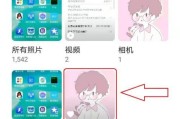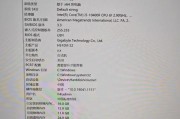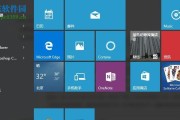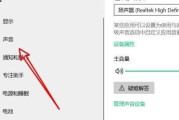在当今多样化的工作与生活中,平板电脑因其便携性与多功能性,成为了许多人的日常伴侣。特别是三星平板,其强大的性能与灵活的系统设置,使其在移动设备市场中占有一席之地。"电脑模式"的推出,更是让三星平板的实用性与生产力得到了质的飞跃。本文将详细介绍如何在三星平板上更换至电脑模式,并深入探讨该模式下的各种功能,帮助用户充分利用这一创新功能,提升工作效率与使用体验。

三星平板的电脑模式,顾名思义,就是将平板的操作界面与功能设置模拟成传统电脑的使用体验。这一模式不仅提供了与PC相似的桌面环境、窗口管理、任务栏等,还增强了多任务处理能力,使得平板用户在移动设备上也能享受到接近桌面级的操作效率。接下来,我们将详细阐述如何开启并设置这一模式。

二、如何开启三星平板电脑模式
1.检查系统兼容性与更新
在开启电脑模式之前,请确保您的三星平板已经安装了最新版本的系统。通常,这可以通过设备的设置菜单中的“软件更新”选项来完成。
2.开启电脑模式
进入“设置”菜单;
滚动并选择“高级功能”;
在“高级功能”菜单中,找到并点击“DeX模式”;
在DeX模式设置界面,启用“DeX模式”开关。
一旦启用DeX模式开关,您的三星平板就会切换到电脑模式,您将看到与PC类似的桌面界面。
3.连接外部显示设备
若要充分利用电脑模式,建议将平板通过HDMI、DisplayPort或USB-C端口连接到外接显示器。这样,平板屏幕上的DeX模式界面会同步到大屏幕上,为您提供更宽敞的桌面空间,增加工作效率。

三、电脑模式下的功能详解
1.桌面与窗口管理
多窗口操作:与PC类似,您可以同时开启多个应用窗口,并自由调整它们的大小和位置。
任务栏:任务栏上可固定常用应用,支持快速切换和最小化窗口。
桌面小工具:在桌面上添加小工具,如天气、日历等,方便实时查看信息。
2.文件与资料管理
文件管理器:DeX模式提供了完整的文件管理器,方便用户浏览、管理文件。
连接外部存储:可以连接USB设备、外接硬盘等,进行大文件的传输和管理。
3.应用兼容性
支持的安卓应用:大部分安卓应用都可在DeX模式下运行,其中一些还支持桌面级操作。
微软办公套件:DeX模式优化了对Office套件的支持,如Word、Excel等,保证了良好的办公体验。
4.自定义设置
主题与壁纸:用户可以自定义桌面主题和壁纸,打造个性化的工作环境。
系统设置:包括网络、声音、显示等各项系统级设置均可在DeX模式下调整。
四、常见问题解答
1.DeX模式下如何多任务处理?
在DeX模式下,用户可以通过拖放应用图标到屏幕的不同位置来创建多个窗口,并且可以方便地通过任务栏切换窗口,实现多任务的高效管理。
2.DeX模式与Windows或MacOS有何不同?
DeX模式主要针对移动设备进行优化,虽然提供类似桌面的操作界面和功能,但在某些深层次的应用兼容性和系统性能方面,与传统的Windows或MacOS操作系统还是存在差异。
3.如何最大化DeX模式下的性能?
建议关闭不必要的后台应用,确保平板的硬件资源可以优先分配给前台运行的DeX模式。同时,连接到电源,避免因电量不足影响性能。
五、实用技巧与注意事项
1.外部设备兼容性
在使用DeX模式时,建议使用官方推荐或经过验证的连接线和外接设备,以确保最佳的兼容性和稳定性。
2.文件传输
当在DeX模式下与外部存储设备进行文件传输时,请确保设备在传输前正确连接并被系统识别。
3.电源管理
DeX模式可能会增加设备的电力消耗,因此建议在连接电源的情况下使用,以避免因电量耗尽导致的突然关机。
六、综合以上
通过本文的介绍,您应该已经掌握了如何在三星平板上开启和使用电脑模式,并了解了在该模式下可以利用的各种功能。三星平板的电脑模式不仅是一种创新尝试,更是提升了移动设备的生产力和便利性。相信随着技术的不断进步,三星平板和DeX模式将为用户提供更加丰富和高效的移动工作体验。
标签: #电脑